기계 번역으로 제공되는 번역입니다. 제공된 번역과 원본 영어의 내용이 상충하는 경우에는 영어 버전이 우선합니다.
추세선 구성
프로젝트 소유자는 데이터에 대한 통계 분석을 표시하도록 추세선을 구성할 수 있습니다. 추세선을 추가할 때는 분석 유형과 분석할 속성을 선택합니다. 이를 통해 여러분과 팀이 데이터의 추세를 식별하여 운영을 더 잘 이해할 수 있습니다.
추세선을 지원하는 시각화 유형은 다음과 같습니다:
다음은 선형 추세선을 사용한 시각화의 예입니다.
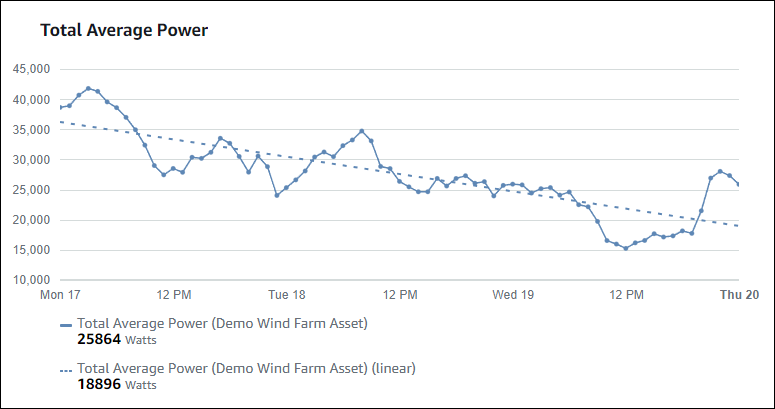
참고
대시보드는 선택한 시간 범위의 데이터만 사용하여 추세선을 계산합니다. 즉, 추세선에는 가시적 데이터에 대한 추세만 표시됩니다.
시각화에 추세선을 추가하려면 다음을 수행하세요.
프로젝트 소유자는 각 시각화의 추세선을 정의할 수 있습니다.
참고
시각화의 각 속성에 각 유형의 추세선 중 하나를 추가할 수 있습니다.
시각화에 추세선을 추가하려면 다음을 수행하세요.
-
변경할 시각화의 구성 아이콘을 선택합니다.
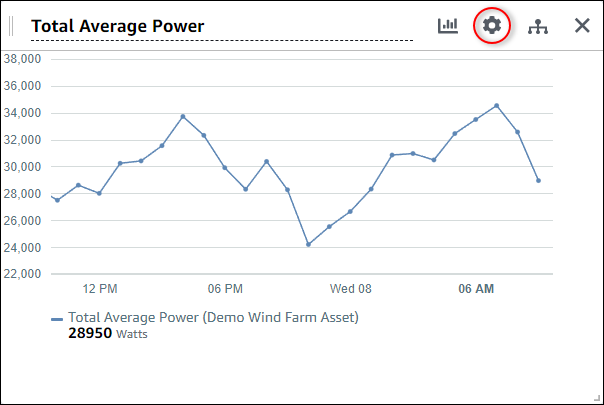
-
추세선 추가를 선택합니다.
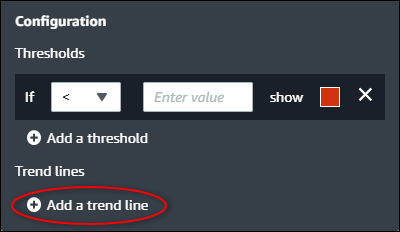
-
다음 옵션 중에서 표시할 추세선 유형을 선택합니다.
-
선형 — 선형 회귀선. SiteWise Monitor는 최소 제곱법
을 사용하여 선형 회귀를 계산합니다.
-
-
추세선이 표시되는 속성을 선택합니다.
추세선은 속성 데이터와 동일한 색으로 표시됩니다.
-
대시보드 편집을 완료한 후, 대시보드 저장을 선택하여 변경 사항을 저장합니다. 대시보드 편집기가 닫힙니다. 변경 내용이 저장되지 않은 대시보드를 닫으려고 하면 변경 내용을 저장하라는 메시지가 표시됩니다.
시각화에서 추세선을 제거하려면 다음을 수행하세요.
프로젝트 소유자는 추세선이 더 이상 필요하지 않은 경우, 시각화에서 추세선을 제거할 수 있습니다.
시각화에서 추세선을 제거하려면 다음을 수행하세요.
-
변경할 시각화의 구성 아이콘을 선택합니다.
-
제거할 추세선의 X 아이콘을 선택합니다.
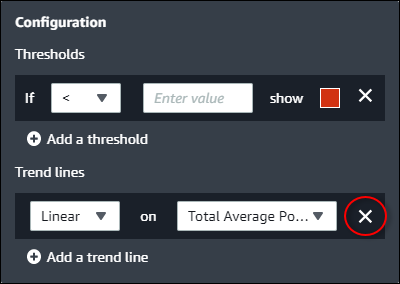
-
대시보드 편집을 완료한 후, 대시보드 저장을 선택하여 변경 사항을 저장합니다. 대시보드 편집기가 닫힙니다. 변경 내용이 저장되지 않은 대시보드를 닫으려고 하면 변경 내용을 저장하라는 메시지가 표시됩니다.